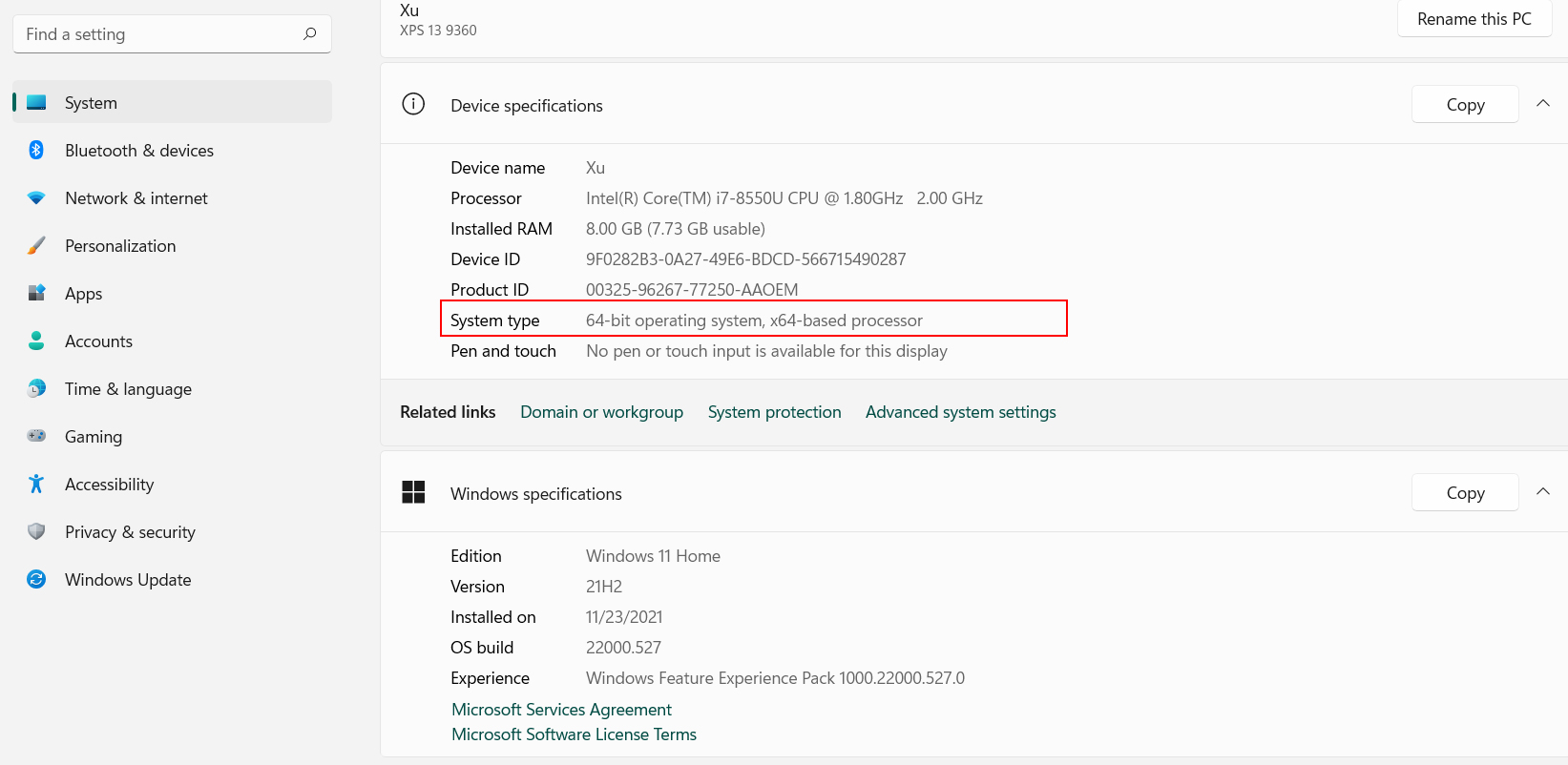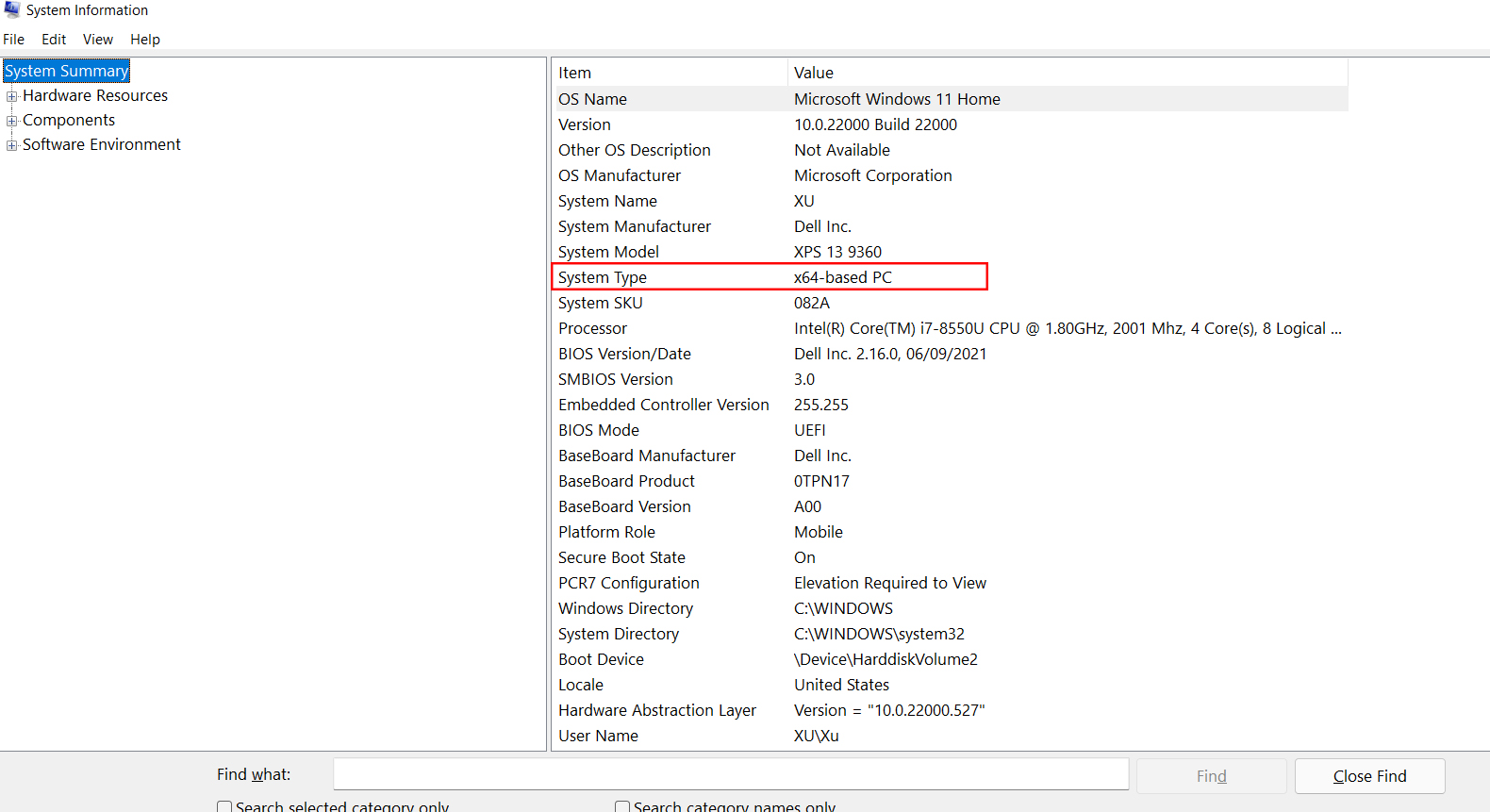Laptop Dell bạn đang dùng bao nhiêu bit, 32 bit hay 64 bit? Hầu hết mọi người đều có thể biết được chiếc laptop của mình đang sử dụng hệ điều hành Windows 7 hay Windows 8, 10, 11. Nhưng họ có thể không biết chiếc laptop đang dùng hỗ trợ 32 bit hay 64 bit. Việc xác định máy tính 32 bit hay 64 bit rất quan trọng, nó sẽ quyết định đến phiên bản Driver hoặc phần mềm mà bạn đang muốn cài.
Đang xem: Kiểm tra máy tính bao nhiêu bit
Win 32 bit và 64 bit là gì?
Win 32 bit và 64 bit là gì và nó khác nhau như thế nào?. Hiểu đơn giản, hệ thống Win 64 bit sẽ có khả năng sử dụng RAM và xử lý ứng dụng tốt hơn so với 32 bit.
Win 32 bit dành cho những hệ điều hành có phần cứng RAM nhỏ hơn 4 GB. Nếu máy bạn có RAM 8GB nhưng lại đang sử dụng hệ thống 32 bit thì tối đa cũng chỉ sử dụng được hết 4 GB (thực tế là 3.2 GB). Bởi vậy, bạn cần nâng cấp lên hệ điều hành 64 bit.
Win 64 bit được tối ưu và có thể sử dụng dung lượng RAM từ 4 GB, lên đến 128 GB RAM nên nó làm nâng cao hiệu suất chiếc laptop của bạn.
Tóm lại, nếu máy tính của bạn đang dùng RAM nhỏ hơn 4GB thì hãy cài đặt hệ điều hành Windows 32 bit, ngược lại RAM lớn hơn 4 GB thì dùng Windows 64 bit để tối ưu hiệu suất của máy.
4 cách kiểm tra laptop bao nhiêu bit được laptop Dell (.com.vn) chia sẻ dưới đây bạn có thể áp dụng rất dễ dàng. Những hướng dẫn này đều thực hiện trên Windows 10, mọi hệ điều hành Windows khác có thể tương tự hoặc khác một chút, hãy tìm hiểu nhé!
1. Kiểm tra laptop bao nhiêu bit trong Settings
Bạn có thể kiểm tra máy tính xách tay của mình 32 bit hay 64 bit thông qua Settings.
Xem thêm: Cách Kiểm Tra Directx Trong Máy Tính Không? Cách Kiểm Tra Directx Của Máy Trên Win 7 Win 10
Bạn làm theo các dưới dưới đây:
Từ Start Menu, gõ Settings, chọn System, chọn tiếp About
Đối với Windows 7, bạn bấm tổ hợp phím Windows + E (chính là File Explorer), chuột phải vào This PC rồi chọn Properties
Dòng System Type chính là thông số bit bạn đang tìm kiếm
Bạn cũng có thể xem các thông số khác như : tên máy, RAM, Chip, hệ điều hành,..
2. Kiểm tra thông qua System Infomation
Phương pháp kiểm tra máy tính bao nhiêu bit này là thông qua System Infomation của hệ thống. Ở đây bạn không chỉ biết được máy tính bao nhiêu bit mà còn thấy được các thông số như RAM, bo mạch chủ, chip, BIOS,..
Các bước để kiểm tra laptop bao nhiêu bit như sau:
Tại thanh tìm kiếm của hệ thống, gõ msinfo32, nhấn Enter (hoặc chọn ứng dụng System Infomation).
Hoặc có thể làm theo cách rườm ra hơn chút là, gõ Run => Enter, nhập msinfo32 và Enter.
Dòng System type chính là thông tin bit của laptop.
3. Kiểm tra laptop bao nhiêu bit thông qua Program Files Folder
Cách kiểm tra laptop bao nhiêu bit thông qua Program Files. Bạn có biết, hệ thống 64 bit sẽ có hai thư mục là Program Files và Program Files (x86). Trong khi 32 bit chỉ có một thư mục Program Files.
Cách kiểm tra như sau:
Bấm tổ hợp phím Windows + E, hoặc mở File Explorer. Nhấp vào Local Disk (C